
Google Pixel6/Pixel6 Proで、日本語の文字起こし機能を使う方法を紹介します。
仕事や勉強で文字起こしが必要な方にはめちゃくちゃ便利な機能なので、ぜひ試してみてください。
Google Pixel6/Pixel6 Proで文字起こし機能(日本語)を使う方法
Pixel6/Pixel6 Proに最初からインストールされているレコーダーアプリをタップ。

画面下部にある赤いボタンをタップして録音を開始。録音画面で「文字起こし」をタップすると文字起こししている内容を確認することができます。
録音が終了したら右下の「保存」をタップすればOKです。
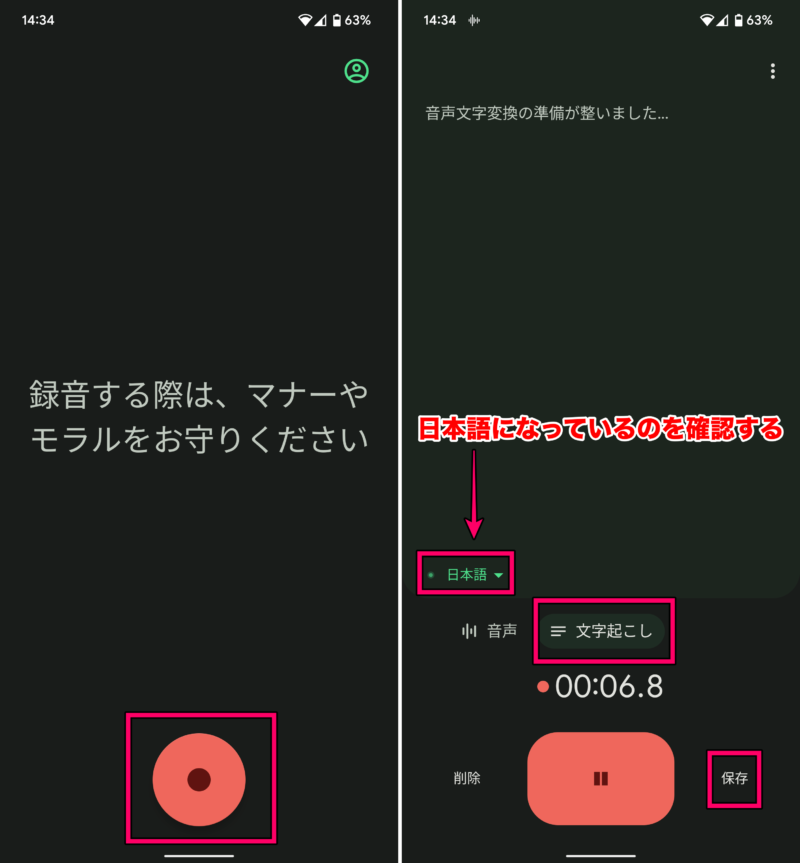
文字起こししたテキストはコピーして他のファイルに貼り付けたりもできる
保存したファイルの文字起こし情報はコピーすることもできます。テキストファイルなどに貼り付けて文字情報を細かく修正したりすることもできるので、めちゃくちゃ便利です。
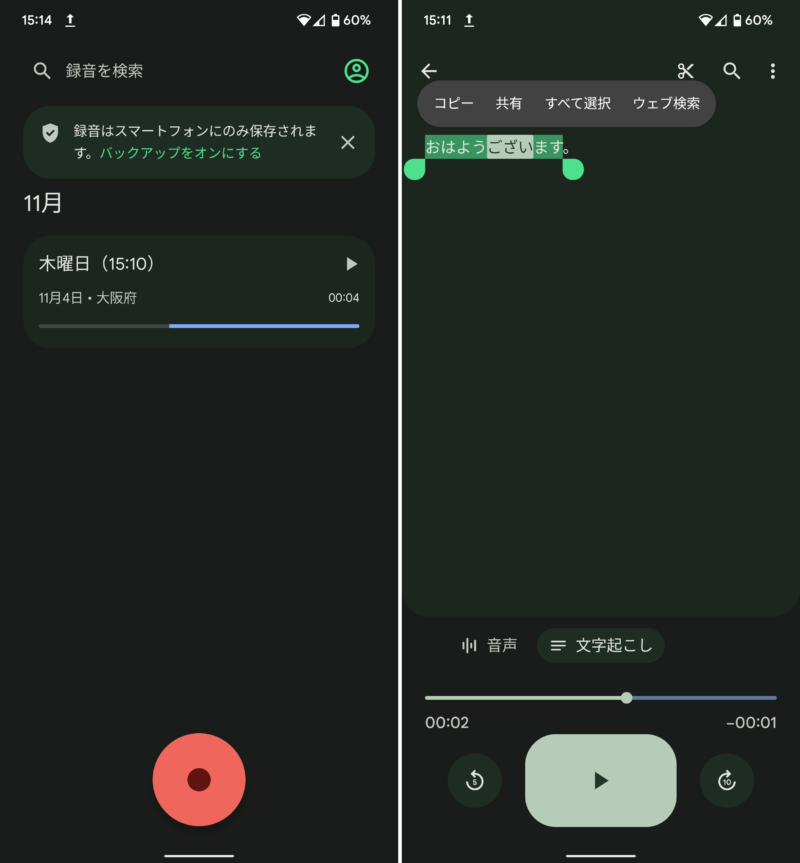
Pixel 6をオンラインショップで購入
オンラインショップなら待ち時間なし!24時間好きなときに注文可能!

